Kuidas konfigureerida juhtküsimusi parooli taastamiseks Windows 10 -s
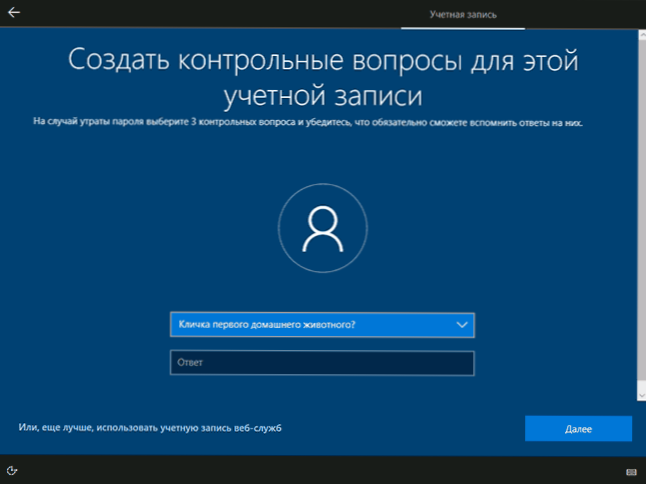
- 2676
- 749
- Mr. Salvador Ryan
Viimases Windows 10 värskenduses ilmus uus võimalus parooli lähtestamiseks - vastake lihtsalt kasutaja esitatud juhtimisküsimustele (vt. Kuidas Windows 10 parooli lähtestada). See meetod töötab kohalike kontode jaoks.
Juhtimisprobleemide juhtimine ilmneb süsteemi installimisel, kui valite autonoomse konto (kohalik konto), on võimalik ka juba loodud süsteemis kontrolliprobleeme küsida või muuta. Kuidas täpselt - selle juhiste osas edasi.
Juhtimisprobleemide installimine ja muutmine kohaliku konto parooli taastamiseks
Alustuseks, lühidalt, kuidas Windows 10 installimisel juhtimisküsimusi konfigureerida. Selleks toimige kontode loomise etapis pärast failide kopeerimist, keelte taaskäivitamist ja valimist (täielikku installimisprotsessi kirjeldatakse Windows 10 haldamisel mälupulgast) järgige järgmisi samme:
- Klõpsake vasakul allpool autonoomset kontot ja keelduge Microsofti kontole sisestamast.
- Sisestage oma konto nimi (ärge kasutage "administraatorit").
- Sisestage konto parooli parool ja kinnitus.
- Ükshaaval on 3 juhtimisküsimus.
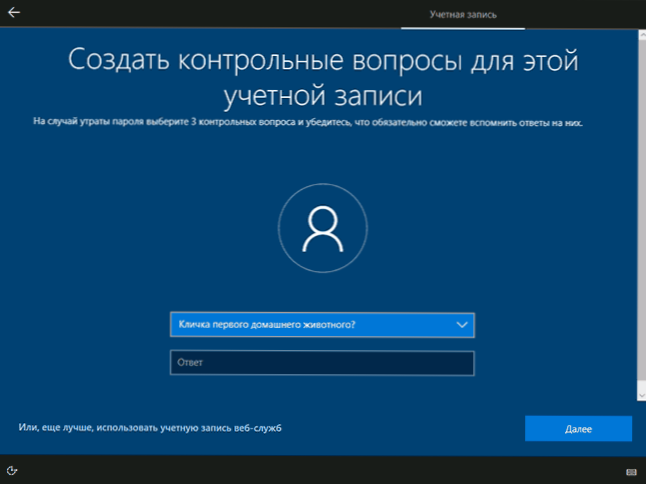
Pärast seda jätkake lihtsalt paigaldusprotsessi nagu tavaliselt.
Kui ühel või teisel põhjusel peate juba installitud süsteemis küsima või vahetama, saab seda teha järgmisel viisil:
- Minge parameetrite juurde (Win+I võtmed) - kontod - sissepääsu parameetrid.
- Klõpsake “Parooli” all nuppu „Värskendage juhtimisküsimusi” (kui sellist üksust ei kuvata, kasutate kas Microsofti kontot või on Windows 10 versioon vanem kui 1803).
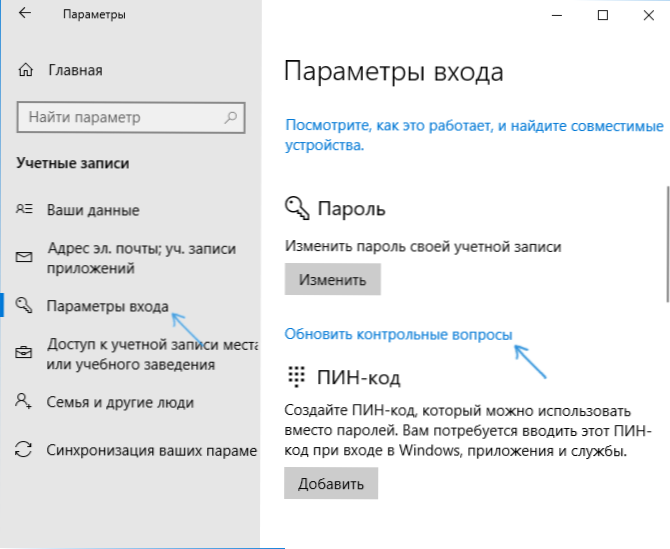
- Sisestage jooksev konto parool.
- Esitage parooli lähtestamiseks kontrollküsimused, kui selle unustasite.
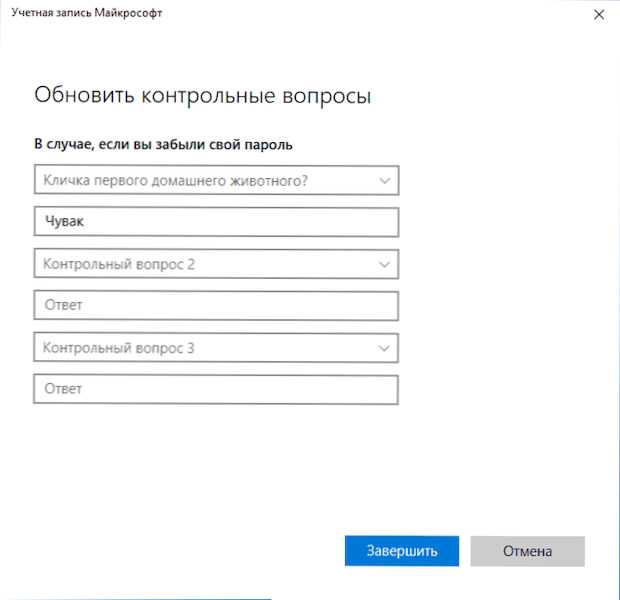
See on kõik: nagu näete, on see piisavalt lihtne, ma arvan, et isegi algajad ei peaks raskusi tekkima.

